在Intellij IDEA 关于git的一些用法Word文档下载推荐.docx
《在Intellij IDEA 关于git的一些用法Word文档下载推荐.docx》由会员分享,可在线阅读,更多相关《在Intellij IDEA 关于git的一些用法Word文档下载推荐.docx(18页珍藏版)》请在冰豆网上搜索。
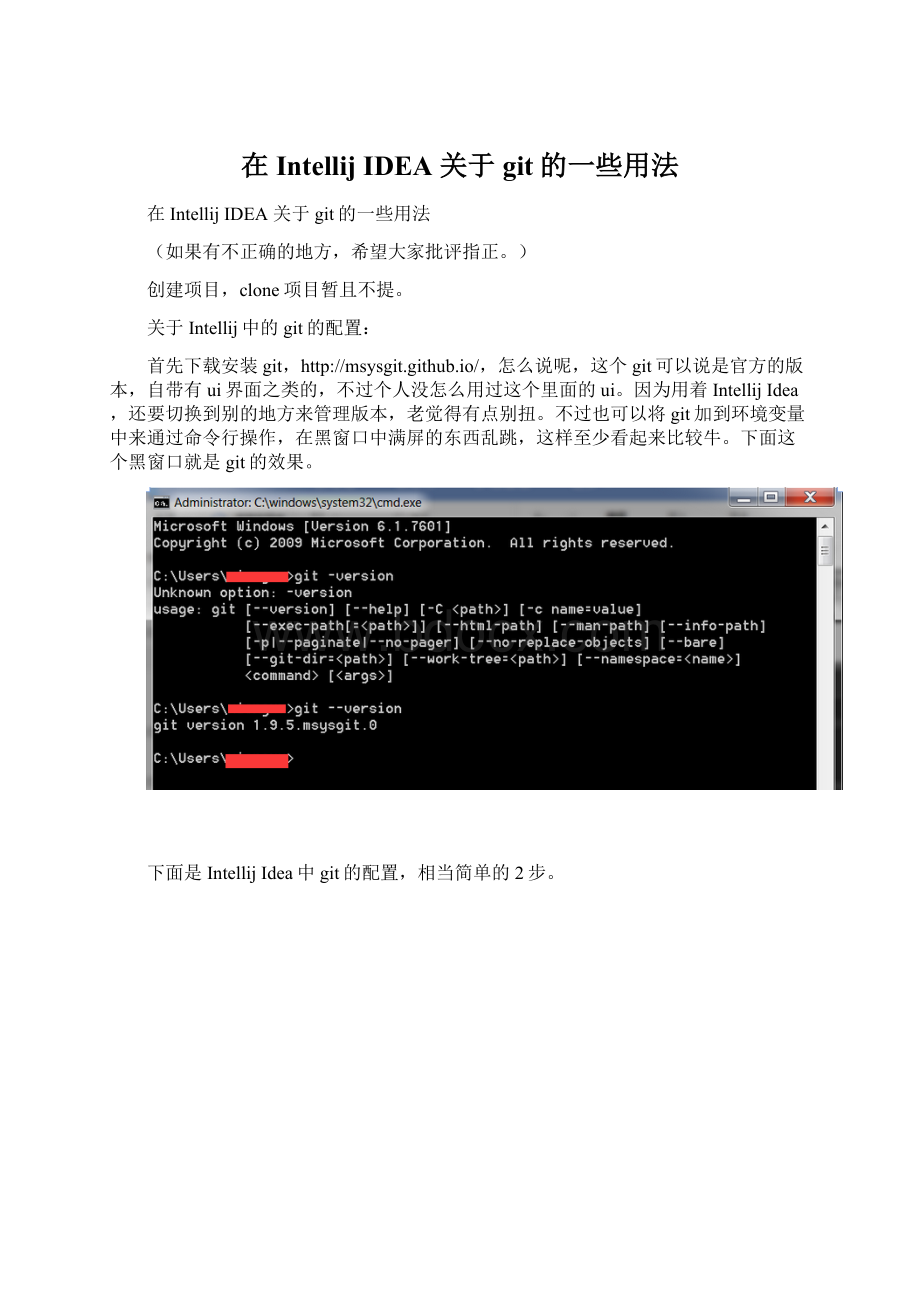
因为用着IntellijIdea,还要切换到别的地方来管理版本,老觉得有点别扭。
不过也可以将git加到环境变量中来通过命令行操作,在黑窗口中满屏的东西乱跳,这样至少看起来比较牛。
下面这个黑窗口就是git的效果。
下面是IntellijIdea中git的配置,相当简单的2步。
∙一些重要说明
说说文件的提交之类的。
这里需要提一下,git是有两套版本库的,本地库和远程库,这两种版本库在不进行合并,删除等之类的操作情况下是不会互相影响的。
而且Git还有个缓冲区的机制。
比如上图,工作区相当于project,(eclipse中叫workspace)。
然后stage相当于本地库,master是远程库。
Commit的时候相当于提交到stage,push的时候才提交到master(或者其他分支)远程库。
∙文件提交
这里需要说明一下,Git中的commit只是提交到本地的stage(本地缓冲区)中,SVN的commit是直接提交到远程的服务器版本库中,这个需要重点区分一下。
也就是说,Git的push才相当与SVN的commit。
SVN应该是没有本地缓冲区这种说法的吧。
我不太确定,如果说错了见谅。
在修改文件后,按照如下步骤操作。
这样文件就会提交到stage中(本地缓冲区),这样并不会影响到远程库中。
而且这样的commit操作可以进行多次。
就像大学的毕业论文,第一遍写好后,交给同组同学审查,审核不通过,拿回来修改;
审查通过交给导师,如此反复进行。
这里的交给同学审查相当于commit(放到缓冲区),交给导师审查相当于push。
步骤如下:
右键项目→Git→CommitDirectory...
这样也可以。
然后下面是需要提交的文件的列表。
∙文件push
然后,觉得文件修改得不错了,就可以提交到远程分支上了,至于分支后面再说。
下面是提交的步骤:
右键项目→Git→Repository...→push...
这样操作后,stage(缓冲区中的更改就会推送push到远程服务器上了,而且stage缓冲区将清空,以备下次提交)
∙分支
其实在项目clone下来后就有一个分支,叫做master分支。
新建分支的步骤:
右键项目→Git→Repository...→Branches...
master分支应该是最稳定的,开发的时候,建议不要直接在这个分支上操作。
然后再弹出的信息框中选择NewBranch
,然后输入分支名称,确定。
其实点击右下角也可以打开这个窗口:
比如我这里新建了两个分支(branch_lalala和new_branch_test),可以看到这里面的几个分支。
说说这里的东西,首先LocalBranches,这个是本地的分支,前面已经提到过,Git是有两套版本库的,这个就是在本地版本库中的分支,然后RemoteBranches这是远程版本库中分分支。
本地的版本库中的分支可以互相之间切换的。
点击LocalBranches下的分支名称,然后选择Checkout就切换过去了。
至于RemoteBranches,是酱紫的。
从网上clone项目的时候,默认只是clone了master分支的,其他的分支是没有clone下来的,那么,RemoteBranches就是远程版本库里面的分支,在这里可以Checkoutasnewlocalbranch,这样这个分支就到本地的LocalBranches里面来了。
∙分支的合并
假如出现这种情况,公司新来了两个开发,张三和李四,他们在同时clone了master分支,然后,在自己开发的时候各自建立了自己的分支(dev_zhangsan,dev_lisi),然后,他们各自完成了自己的功能。
然后,假设他们都更改了一个文件,假设叫X.txt。
那么在合并分支的时候就会出现问题,X.txt可能就会出现冲突。
比如下面:
这个窗口关掉了也不要紧,可以通过:
右键项目→Git→ResolveConflicts...重新打开。
解决冲突,AcceptYours,AcceptTheirs,或者Merge...在Merge中可以很好的处理冲突的。
∙版本回退和恢复
下面说说一下版本的回退和恢复的事。
比如这里MergeFiles下面有两个文件。
然后我删除一个,比如删除newFile.txt。
然后commit可以看到文件的修改。
在newFile上点右键,选择Revert
然后文件就回来了。
如果删除文件后又commit了的话。
需要先打开History
右键项目→Git→ShowHistory...打开历史,历史操作是按照时间从新到旧排序的。
然后进行如下操作。
右击操作记录→ShowAllAffectedFiles
然后再弹出的对话框中,选择被删除的文件,右键,选择RevertSelectedChanges。
下面的选择,如果选择ExistingChangeList的话,恢复的文件就会加入到ChangeList中,那么下次commit的时候,这个文件就会作为newfile处理。
为了简单起见,选择ExitingChangelist即可。
如果选择NewChangelist的话,提交的时候就会出现可以选择的Changelist,可以选择性的提交。
如下:
如果删除文件后,又push了,怎么恢复呢。
其实也可以打开历史操作查看,跟上面的差不多了。